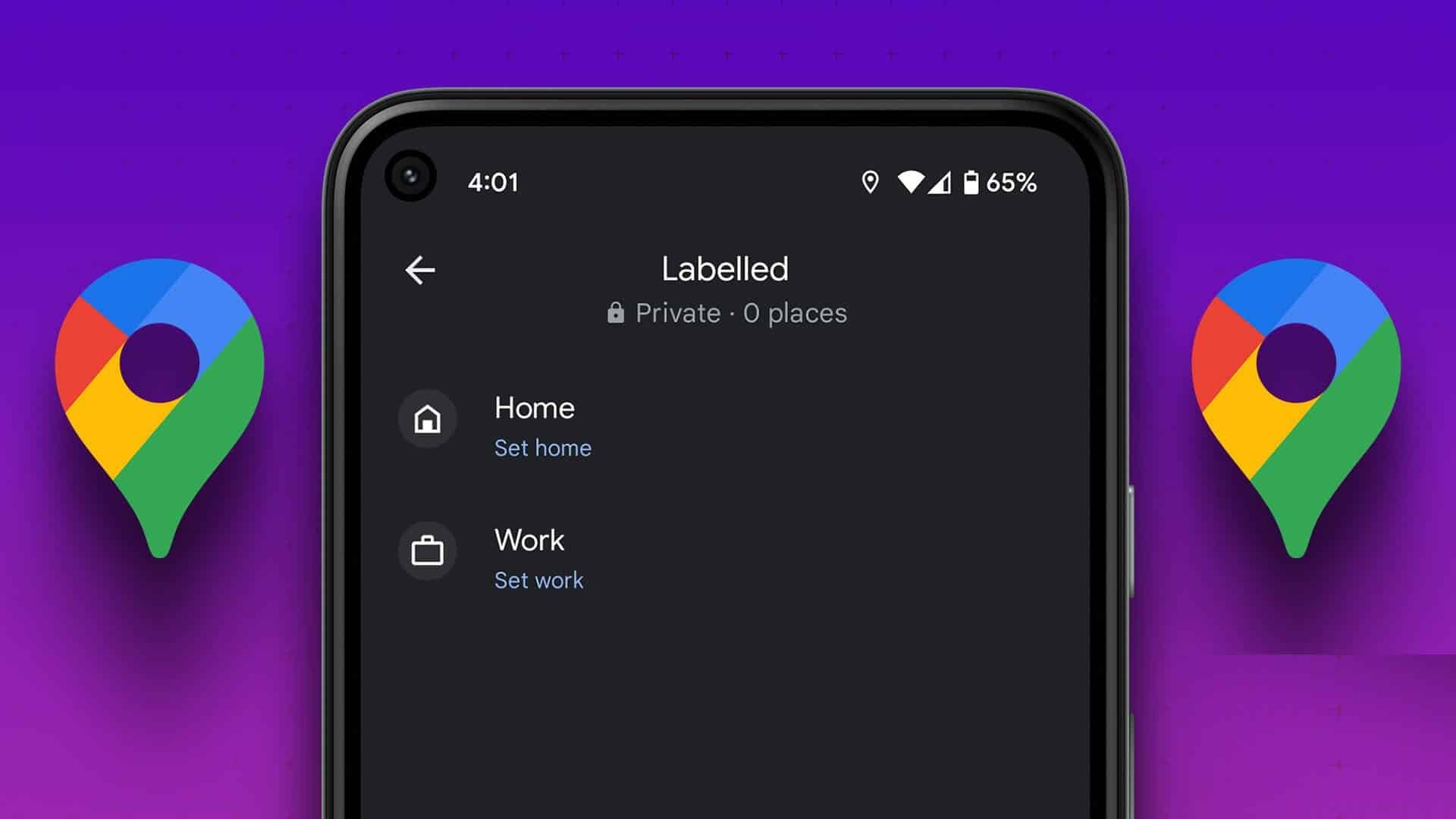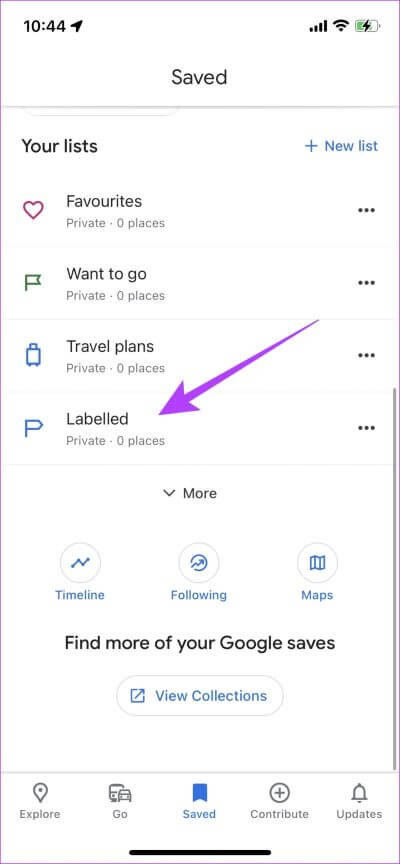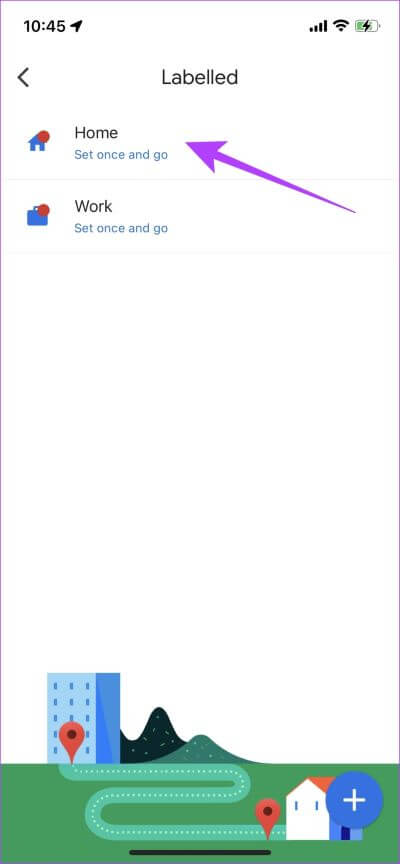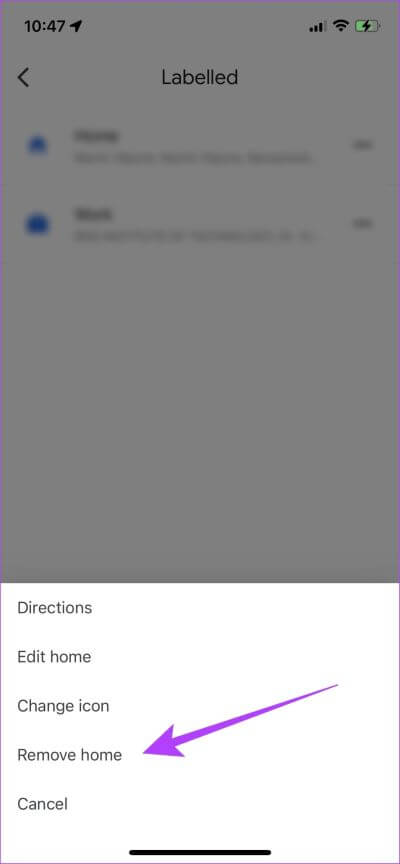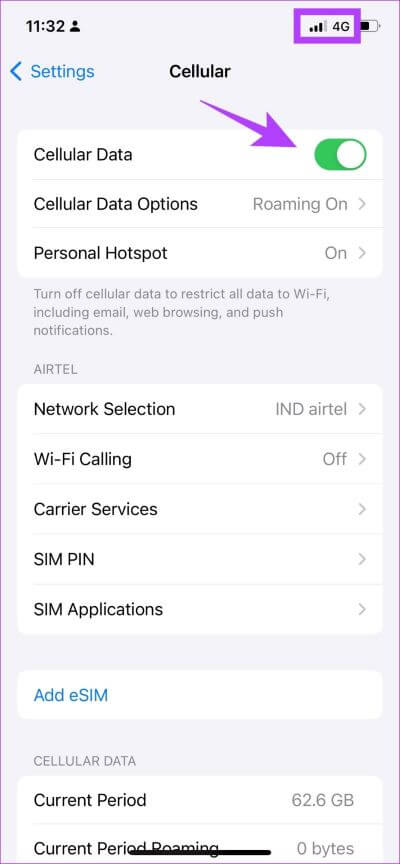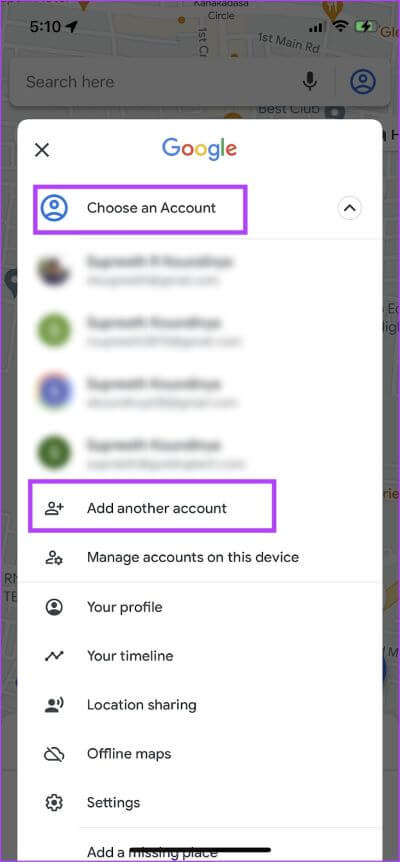Comment ajouter ou modifier votre domicile et votre lieu de travail sur Google Maps
Saisir manuellement les adresses des lieux chaque fois que vous avez besoin d'un itinéraire peut souvent être très fastidieux. Ceux-ci incluent principalement deux endroits dans lesquels nous sautons souvent chaque jour - la maison et le lieu de travail. Heureusement , Google Maps a quelques fonctionnalités supplémentaires pour une utilisation facile. L'une de ces fonctionnalités vous permet d'ajouter ou de modifier votre domicile et votre lieu de travail sur Google Maps, et voici tout ce que vous devez savoir.
Cette fonctionnalité est particulièrement utile lorsque vous souhaitez partager rapidement l'emplacement de votre maison avec un groupe d'amis. De plus, au moment où nous avons déménagé, changer l'emplacement de la maison enregistrée était également très facile. En lisant cet article, vous apprendrez à tout faire sur Google Maps sur Android, iPhone et sur le Web. commençons.
Comment définir l'emplacement de la maison et du travail sur Google Maps
Voici comment définir votre domicile ou votre lieu de travail sur Google Maps. Une fois que vous faites cela, chaque fois que vous recherchez "Page d'accueilSur Google Maps, il vous montrera l'emplacement exact. Comme mentionné précédemment, il est également plus facile de partager avec les gens.
Étape 1: Ouvrir une application Google Maps.
Étape 2: Appuyez sur l'onglet Enregistré dans la barre d'outils inférieure. Si vous êtes sur le Web, vous pouvez accéder à l'onglet enregistré en cliquant sur un menu Hamburgers dans le coin droit Supérieur -> vos lieux.
Étape 3: Sélectionner Étiqueté Dans la nouvelle fenêtre.
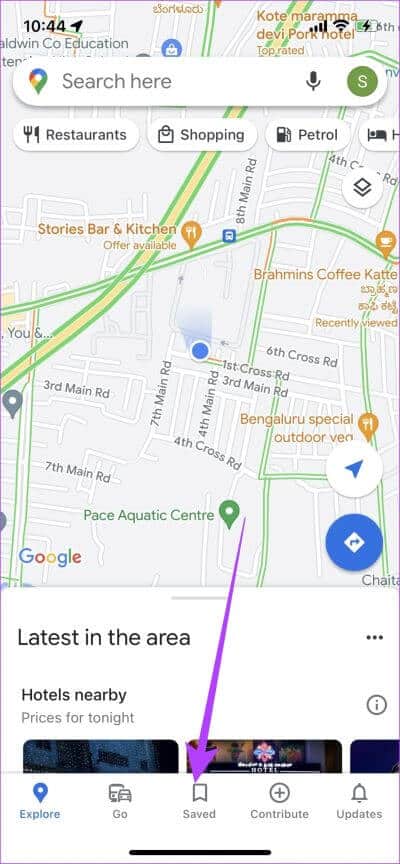
Étape 4: Vous avez le choix entre Domicile et lieu de travail. Clique sur la maison.
Étape 5: Trouvez votre adresse et sélectionnez L'adresse correcte À partir des résultats de recherche.
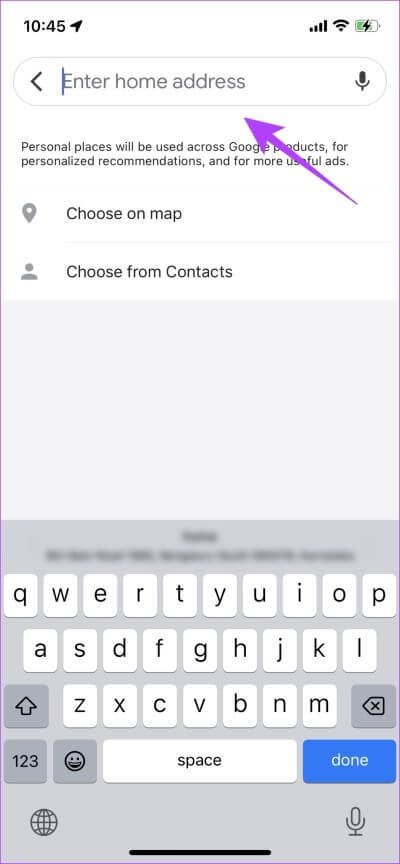
Mais si votre adresse ne peut pas être recherchée et que vous devez aligner manuellement l'épingle sur la carte, ne vous inquiétez pas. Vous pouvez définir l'emplacement de votre domicile sur Google Maps en sélectionnant une épingle sur la carte.
Étape 6: Clique sur "choisir sur la carte" Après avoir sélectionné pour définir l'emplacement de la maison.
Étape 7: Placez l'épingle sur la carte et appuyez sur D'ACCORD.
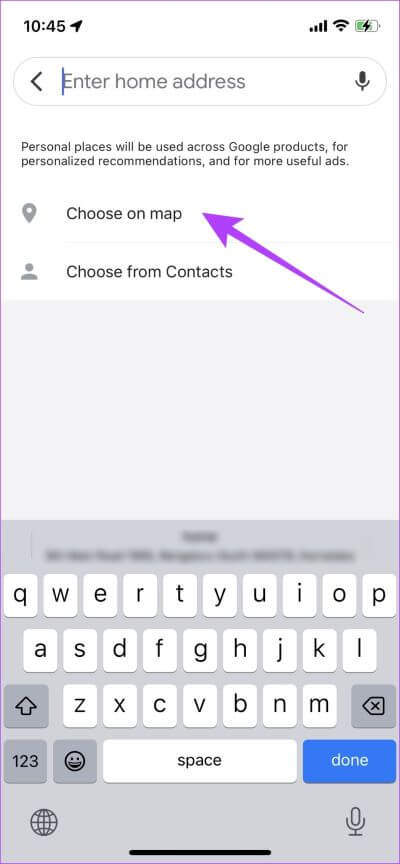
Une fois cela fait, répétez les étapes ci-dessus pour définir également le lieu de travail. Voici comment définir votre domicile et votre lieu de travail sur Google Maps. Dans la section suivante de l'article, regardons comment le modifier et le changer sur Google Maps.
Comment modifier l'adresse de votre domicile ou de votre entreprise sur Google Maps
Si vous changez de domicile ou de travail et souhaitez modifier l'emplacement correspondant sur Google Maps, suivez les étapes ci-dessous.
Nous vous avons montré comment modifier votre lieu de résidence, mais la procédure reste la même pour modifier également votre lieu de travail, sauf que vous devez spécifier votre lieu de travail au lieu de votre domicile.
Remarque : La modification d'adresses n'est pas possible sur le Web. Vous pouvez simplement supprimer des adresses et les ajouter à nouveau. Dans ce cas, passez à la rubrique suivante de cet article.
Étape 1: Ouvert Application Google Maps.
Étape 2: Cliquez sur l'onglet Enregistré dans Barre d'outils inférieure.
Étape 3: Clique sur Étiqueté Dans la nouvelle fenêtre.
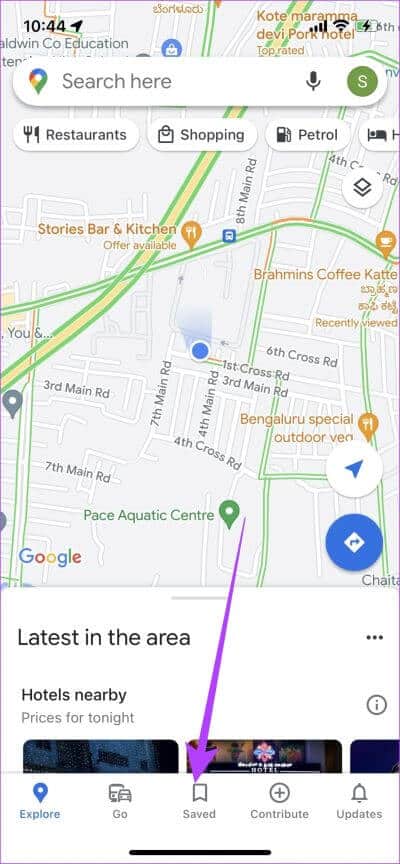
Étape 4: Clique sur Icône en trois points A côté de la maison ou du lieu de travail.
Étape 5: Sélectionnez Modifier la maison.
Étape 6: Vous aurez maintenant la possibilité de spécifier votre adresse personnelle. Vous pouvez soit saisir une nouvelle adresse, soit la sélectionner sur la carte.
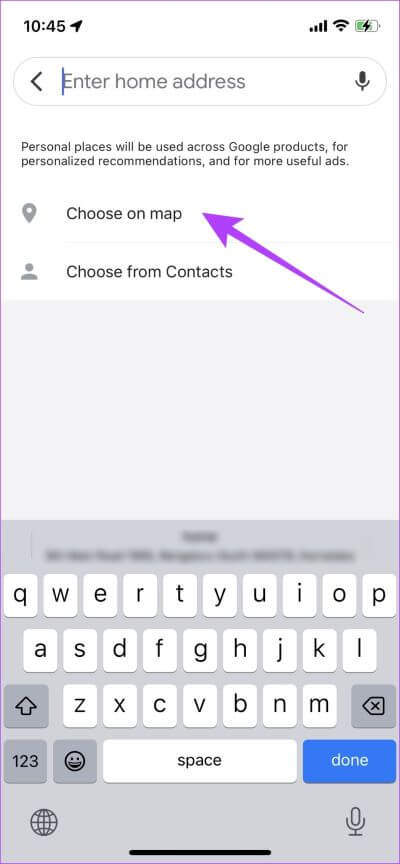
Comment supprimer une adresse personnelle ou professionnelle de Google Maps
Nous vous avons montré comment supprimer l'emplacement de votre domicile, mais la procédure reste la même pour supprimer également votre adresse professionnelle de Google Maps, sauf que vous devez spécifier l'emplacement de votre entreprise au lieu de votre domicile.
En supprimant les adresses sur la version Web de Google Maps, vous pouvez ajouter une nouvelle adresse personnelle / professionnelle.
Étape 1: Ouvrir une application Google Maps.
Étape 2: Clique sur Onglet enregistré En Barre d'outils inférieure. Si vous êtes sur le Web, vous pouvez accéder à l'onglet enregistré en cliquant sur Menu hamburger Dans le coin supérieur droit -> vos lieux.
Étape 3: Clique sur Étiqueté Dans la nouvelle fenêtre.
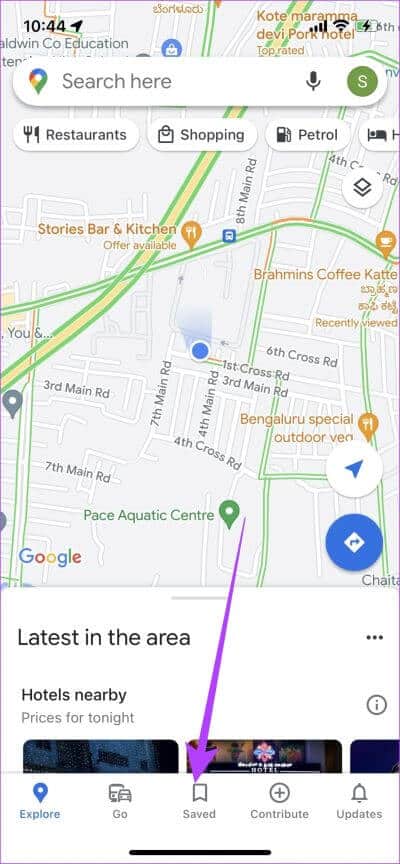
Étape 4: Clique sur Icône en trois points à côté du site d'accueil.
Étape 5: Sélectionner Possibilité de supprimer la page d'accueil.
Votre adresse personnelle sera désormais supprimée de la section des emplacements enregistrés de Google Maps. Répétez les étapes pour l'adresse professionnelle afin de la modifier également. c'est tout!
Avant de terminer cet article, passez à la section suivante pour apprendre une chose amusante que vous pouvez faire sur Google Maps !
Comment changer l'icône du domicile et du lieu de travail dans Google Maps
Google Maps a ajouté des éléments amusants à son application pour l'empêcher d'être complètement ennuyeuse. Après avoir défini l'emplacement de votre domicile ou de votre entreprise sur Google Maps, vous pouvez sélectionner une icône pour celui-ci et il s'affichera sur Google Maps pour vous !
Nous avons montré la procédure pour changer l'icône de votre lieu de résidence, mais elle reste également la même pour votre lieu de travail - sauf que vous devez sélectionner "Travail" si nécessaire.
Étape 1: Ouvert Application Google Maps.
Étape 2: Clique sur Onglet enregistré dans la barre d'outils inférieure.
Étape 3: Sélectionner Étiqueté.
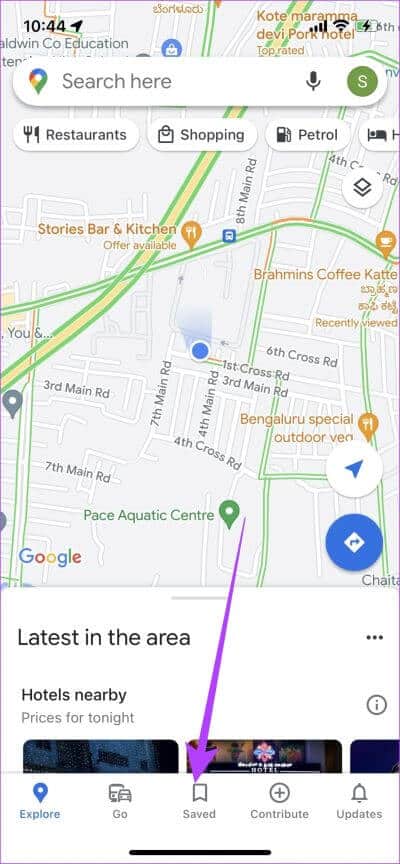
Étape 4: Clique sur Icône en trois points à côté de la page d'accueil.
Étape 5: Sélectionner Changer de symbole.
Étape 6: Sélectionner Code requis Et presse enregistrer.
Et voilà, votre maison ou votre lieu de travail aura désormais une nouvelle icône sympa.
Cependant, si vous rencontrez des problèmes lors de la cartographie de votre domicile ou de votre lieu de travail ou si vous ne parvenez pas à le faire, ne soyez pas déçu. Vous pouvez consulter quelques-uns des conseils ci-dessous.
Pourquoi ne pouvez-vous pas définir votre domicile ou votre lieu de travail sur Google Maps ?
Voici quelques éléments à prendre en compte si vous êtes bloqué pendant le processus.
- Assurez-vous d'avoir une bonne connexion Internet pendant ce processus. Assurez-vous donc que vous êtes sur un réseau cellulaire ou Wi-Fi actif et de bonne qualité.
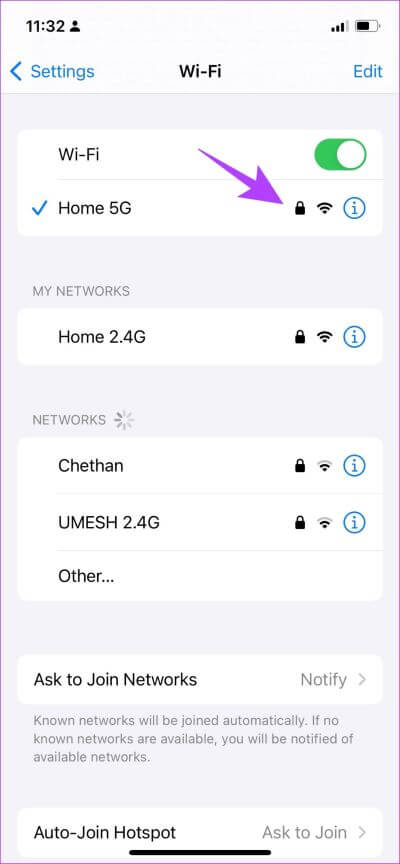
- Assurez-vous qu'Entrée est connecté à votre compte Google ou sélectionnez un compte existant avant de commencer le processus. Vous ne pouvez pas attribuer une adresse personnelle ou professionnelle sans Entrée enregistrée sur Google Maps avec votre compte Google.
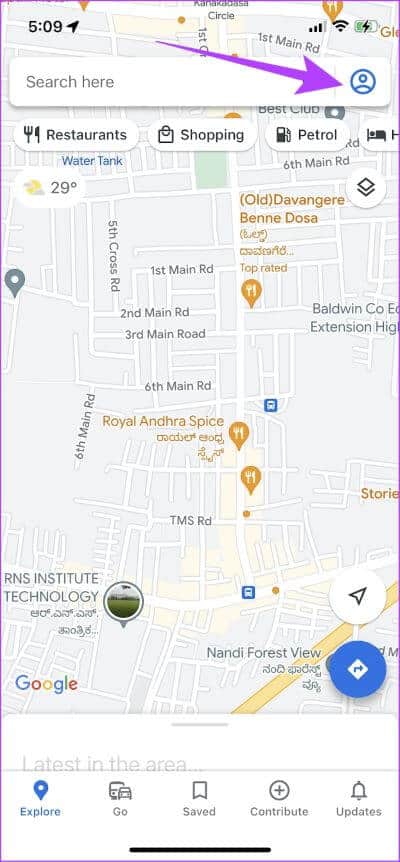
Si vous tapez votre titre, assurez-vous qu'il n'y a pas de fautes d'orthographe qui conduisent à une erreur, voire aucun résultat de recherche.
Mettez à jour l'application Google Maps si vous utilisez une version plus ancienne. Les nouvelles versions peuvent contenir des bogues qui ont été corrigés et vous pourrez donc peut-être résoudre le problème.
Conseil : Si Google Maps refuse de s'ouvrir ou continue de planter, voici comment procéder Correction de Google Maps ne fonctionnant pas sur iPhone و Android.
Questions fréquentes sur l'approvisionnement des emplacements dans Google Maps
1. Pouvez-vous définir plusieurs lieux de domicile et de travail sur Google Maps ?
Vous ne pouvez saisir qu'un seul domicile et un seul lieu de travail sur Google Maps.
2. Pouvez-vous importer la position de votre domicile dans d'autres applications Google Maps ?
À l'heure actuelle, il n'y a aucun moyen d'utiliser un lieu de travail ou de domicile marqué sur Google Maps pour une utilisation dans les services d'autres applications.
3. Comment partager mon lieu de travail sur WhatsApp ?
Vous pouvez cliquer sur votre lieu de travail sur Google Maps pour trouver des options pour le partager sur le chat WhatsApp.
Enregistrez facilement les lieux de domicile et de travail sur Google Maps
Nous espérons que cet article vous a aidé à enregistrer votre domicile et votre lieu de travail sur Google Maps et à vous y référer facilement en cas de besoin. L'utilisation de ces options a facilité la navigation et le partage des lieux de résidence et de travail. Nous espérons certainement que cela fera également une différence dans votre utilisation de Google Maps. D'ailleurs, vous pouvez aussi Définissez vos heures de travail dans Google Agenda.